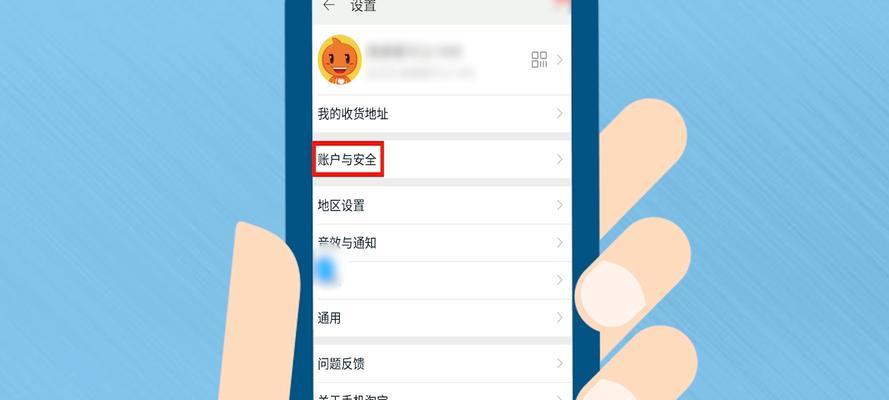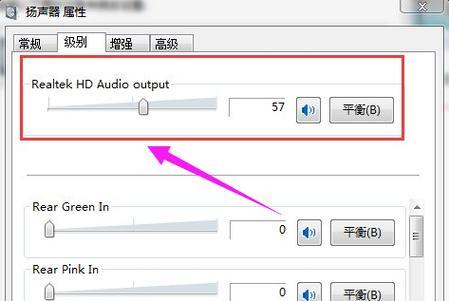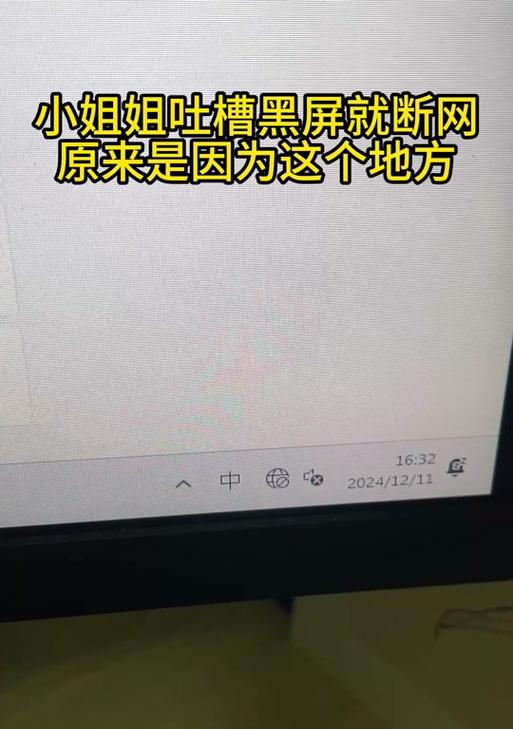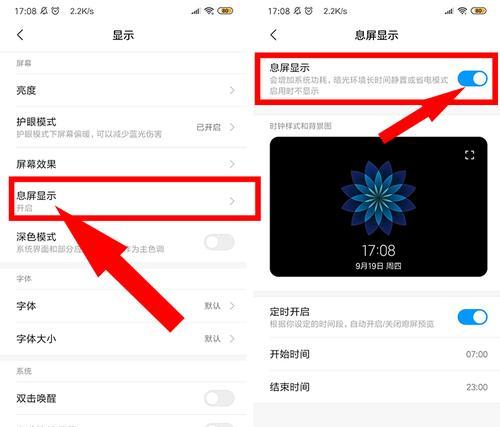在日常使用电脑的过程中,我们可能遇到各种各样的问题。当电脑立起来放置时屏幕突然黑屏,这可能让许多人感到困惑。是什么原因导致这一现象?又该如何解决呢?本文将为你揭晓这些问题的答案,并提供详尽的修复指南,帮助你轻松应对此类电脑故障。
1.显示器连接线问题
当我们将笔记本电脑由平放状态转为直立状态时,有可能导致连接显示器的线缆受到压力,从而出现松动或断开的情况。
如何修复:
重新插拔线缆:轻轻摇晃线缆连接部分,确保它已经牢固地连接到电脑和显示器上。
检查线缆本身:查看线缆是否有明显的损坏或弯曲,如果有,需要更换新的线缆。
使用不同的连接方式:尝试使用HDMI、DisplayPort或VGA等其他接口进行连接。

2.内部硬件接触不良
电脑内部的硬件组件,如内存条、显卡等,如果安装不牢固或有部分接触不良,也可能在特定位置导致电脑黑屏。
如何修复:
关闭电源并拔掉电源适配器:确保电脑完全断电。
打开电脑后盖:按照电脑手册的说明小心打开电脑后盖。
重新安装内存条和显卡:拔下内存条和显卡,用干净的布料擦拭金手指部分(即金属接触点),然后重新安装。
确保螺丝固定:检查所有螺丝是否都已固定到位。
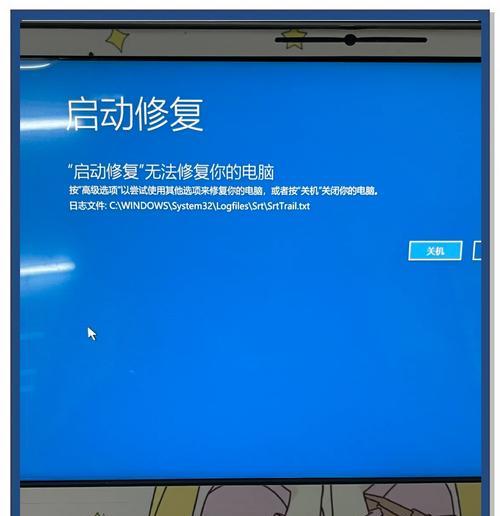
3.显示器设置问题
某些情况下,显示器设置不正确也会导致黑屏现象。
如何修复:
检查显示器设置:确保显示器电源已经开启,并且设置在正确的输入源上。
重新调整设置:进入显示器的菜单设置,检查是否需要调整分辨率或刷新率。

4.显卡驱动程序过时或损坏
驱动程序过时或损坏是导致电脑黑屏的常见问题之一。
如何修复:
更新显卡驱动程序:前往显卡制造商的官方网站下载并安装最新的驱动程序。
使用设备管理器更新:在Windows系统中,可以通过设备管理器找到显卡,右键点击选择更新驱动程序选项。
5.硬件故障
如果以上方法都无法解决问题,有可能是电脑硬件出现了故障,例如液晶屏损坏、主板或显卡故障等。
如何修复:
专业诊断:如果没有足够的电脑硬件知识,建议送去专业维修点进行诊断。
更换硬件:一旦确定是硬件故障,可能需要更换相应的硬件组件。
综合以上
电脑立起来就黑屏的原因可能是多方面的,从显示器连接线到内部硬件,再到软件设置和驱动问题,甚至硬件故障都可能是罪魁祸首。通过逐步检查并按照上述步骤进行故障排除,大多数问题都能得到解决。如果问题依然无法解决,那么寻求专业人员的帮助,或联系制造商的客服支持,将是你最好的选择。
为了预防此类问题的发生,建议在使用电脑时保持良好的使用习惯,避免频繁改变电脑的放置姿势,以及定期进行电脑的维护和检查。这样不仅能减少黑屏的可能,同时也能延长电脑硬件的使用寿命。